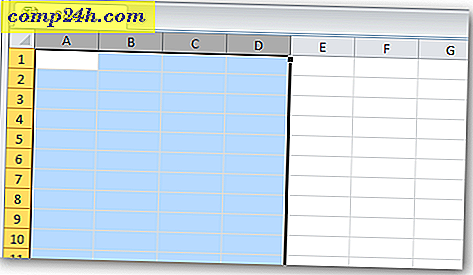अपने विंडोज मीडिया प्लेयर 12 लाइब्रेरी को कैसे पुनर्निर्माण करें

यदि आपके पास Xbox 360 या Windows मोबाइल फोन है, तो आपके सभी संगीत और मीडिया को समन्वयित करने पर आपकी सबसे अच्छी शर्त विंडोज मीडिया प्लेयर 12 होगी। अफसोस की बात है कि आप पहले से ही अपनी लाइब्रेरी को रीफ्रेश करने और चीजों को साफ रखने में समस्याएं आ चुके हैं।
लेकिन, इन सरल चरणों के साथ, आप केवल कुछ क्लिक में अपनी संगीत लाइब्रेरी का पुनर्निर्माण कर सकते हैं।
विंडोज मीडिया प्लेयर 12 लाइब्रेरी को पुनर्निर्माण कैसे करें
चरण 1 - विंडोज मीडिया प्लेयर नेटवर्क शेयरिंग सेवा को अक्षम करें
सबसे पहले, सुनिश्चित करें कि विंडोज मीडिया प्लेयर बंद है। प्रारंभ करने के लिए, विंडोज स्टार्ट मेनू ऑर्ब पर क्लिक करें और सर्च बॉक्स में services.msc टाइप करें। फिर सेवा विंडो खोलने के लिए एंटर दबाएं ।

सेवा विंडो से विंडोज मीडिया प्लेयर नेटवर्क शेयरिंग सेवा ढूंढें । इसे अक्षम करने के लिए, राइट - क्लिक करें और स्टॉप का चयन करें । प्रक्रिया बंद होने पर एक छोटा संवाद बॉक्स अस्थायी रूप से प्रकट हो सकता है।

चरण 2 - लाइब्रेरी डेटाबेस फ़ाइल हटाएं
सेवा विंडो को खुला रखें; हम पहले कुछ फ़ाइलों को खत्म करने के बाद, इस सेवा को पुन: सक्षम करने के लिए, फिर से इसकी आवश्यकता होगी।
एक्सप्लोरर खोलें और अपना रास्ता यहां ब्राउज़ करें:
% USERPROFILE% \ AppData \ स्थानीय \ माइक्रोसॉफ्ट \ मीडिया प्लेयर ।
यहां से CurrentDatabase_ *** .wmdb और LocalMLS _ *। Wmdb नाम की सभी फ़ाइलों को हटाएं । ( चेतावनी - कई स्थानीयएमएलएस _ *। Wmdb फ़ाइलें हैं, उन्हें सभी को हटाना सुनिश्चित करें! ) (नोट - "*" एक यादृच्छिक संख्या के लिए खड़ा है, संख्या प्रत्येक मशीन पर भिन्न होती है, इसलिए हम वास्तव में बिल्कुल नहीं बता सकते कि वास्तव में क्या फ़ाइल कहा जाता है। केवल कुछ फाइलें हैं, हालांकि, आपको उन्हें आसानी से ढूंढना चाहिए। )

चरण 3 - विंडोज मीडिया प्लेयर नेटवर्क शेयरिंग सेवा को पुन: सक्षम करें
अब आप एक्सप्लोरर विंडो बंद कर सकते हैं और सर्विस विंडो पर वापस जा सकते हैं। सेवा विंडो से, विंडोज मीडिया प्लेयर नेटवर्क शेयरिंग सेवा को दोबारा ढूंढें, लेकिन इस बार राइट-क्लिकिंग स्टार्ट का चयन करें । फिर, एक छोटा संवाद बॉक्स अस्थायी रूप से दिखाई देगा जबकि प्रक्रिया स्वयं सक्षम हो जाती है।

चरण 4 - अपनी लाइब्रेरी रीफ्रेश करें
अब आपको बस डब्लूएमपी 12 खोलना है और अपनी लाइब्रेरी को पुनर्निर्माण करना है। आपके पास मौजूद गीतों की मात्रा के आधार पर, और आपका कंप्यूटर कितना तेज़ है यह प्रक्रिया 30 सेकंड से 15 मिनट तक ले सकती है। मेरी छोटी 42 9-ट्रैक लाइब्रेरी के लिए, इसमें 2 मिनट से भी कम समय लग गया, जो यह ध्यान में रखता है कि मेरे सभी ट्रैक ( हां, उनमें से सभी ) को एल्बम कला और अन्य सभी जानकारी के साथ टैग किया गया है।
निष्कर्ष:
जब भी आपको डब्लूएमपी 12 के साथ लाइब्रेरी की समस्या हो रही है, तो यह चाल निश्चित रूप से आपकी मदद करेगी। लेकिन आइए आशा करते हैं कि सर्विस पैक 1 के बाद हम विंडोज प्लेयर के लिए खरीदे जाने के बाद मीडिया प्लेयर के मुद्दों और अन्य परेशान समस्याओं के बारे में सब कुछ भूल सकते हैं।